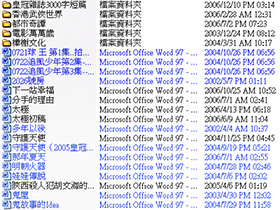
我們先前曾經介紹過Windows檔案總管裡的名稱變色的原因,是因為Windows中啟用了「檔案壓縮」選項的關係,除了取消壓縮可以還原以外,其實還可以讓壓縮項目不要變色,以免花花綠綠的很難辨識。
基本上被壓縮過的檔案,Windows會花點時間先解壓縮後再執行。而為了便於識別,系統會將該檔案名稱變色。只是從Windows XP SP2開始,系統會「雞婆」地把「修改日期」在兩年以前的檔案全都自動壓縮,搞得資料夾裡一片藍洋洋的。假如不喜歡這些藍字體的話,取消勾選該設定就可以了。
Step 1
開啟檔案總管後,點選有藍色檔名的資料夾。注意一下「修改日期」處,你會發現早於兩年前的檔案名稱才會變色。

Step 2
首先來看看什麼是「檔案壓縮」。在該檔名按下滑鼠右鍵,點選「內容」。按一下〔進階〕按鈕。

Step 3
若勾選「壓縮內容,節省磁碟空間」,便會自動壓縮檔案,檔名會變為藍色。將其取消勾選後,檔名顏色恢復正常。按一下〔確定〕。

這個功能所節省下的硬碟容量很有限,幾乎可以忽略不計,但卻會明顯地拉長開啟時間,因此並不建議使用。
Step 4
回到檔案總管後,請按一下「工具」→「資料夾選項」(Windows 7是「組合管理」>「資料夾和搜尋選項」)。點選「檢視」標籤。將「使用色彩顯示加密或壓縮的NTFS檔案」取消勾選。按一下〔確定〕。

Step 5
檔名全都恢復為正常的黑色字體了。


請注意!留言要自負法律責任,相關案例層出不窮,請慎重發文!